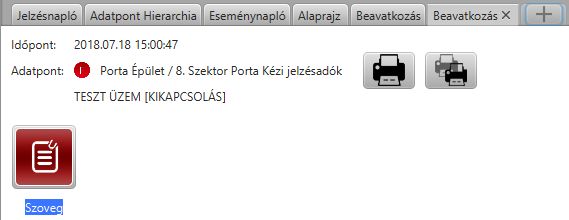Egyszerűsített felhasználói útmutató
A főképernyő
A főképernyő a felügyeleti rendszer alapvető képernyője, itt jelennek meg a különböző státuszú jelzések a Jelzésnaplóban!
Az eseményeket szín/ikon alapján megkülönböztetve láthatjuk. A jelzésekhez hívhatunk térképet, küldhetünk parancsot vagy nyugtázhatjuk azokat.
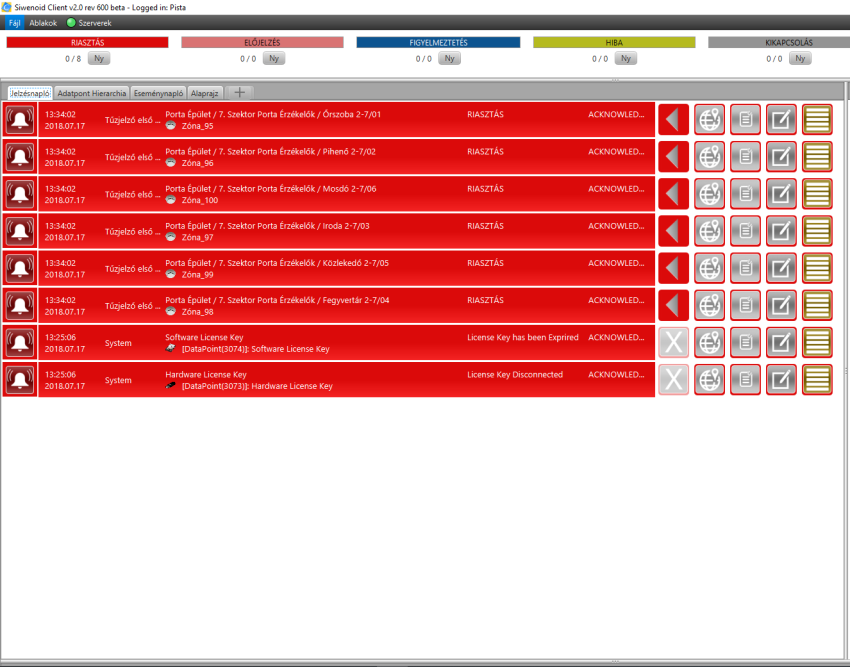
A menüsor
A képernyő felső részén a címsorban láthatjuk a szoftver nevét, verziószámát, illetve a jelenlegi felhasználót aki be van lépve.
Alatta a menüsorban található a fájl és ablakok fül, ezen kívül pedig egy szerver indikátor ami mutatja a szerver jelenlegi állapotát.
Zöld a szerver elérését jelenti, a piros az ellentétét.
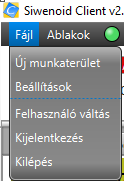
A Fájl menü lenyitásával a következő menüpontok láthatóak:
• Új munkaterület menüpont egy új munkaterület hozható létre • Beállítások pontban találhatjuk meg a szoftverünk főbb beállítási lehetőségeit. • Felhasználó váltás menüpont • Kijelentkezés menüpont. • Kilépés menüpont.
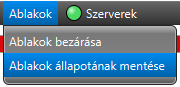
Az ablakok menüpont alatt a megnyitott ablakok zárhatóak be, illetve ezek állapotai menthetők el.
Kategóriasáv
A menüsor alatt található a Kategóriasáv.
Ebben a sávban látható kategóriák mindegyike rendelkezik egy névvel, színnel, prioritással. A fontossági sorrend balról – jobbra halad.
A kategóriára kattintva az események szűrhetőek. A legfontosabb prioritású, azaz a riasztás nem szűrhető(alapértelmezetten)! A kategória neve alatti számláló mutatja a kategóriában történt eseményeket, nyugtázatlan/összes esemény formájában.
A számláló mellett található „NY”(Gyűjtött nyugta) gombbal az összes nyugtázatlan esemény nyugtázható ebben a kategóriában.
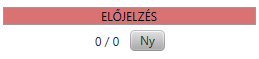
Jelzésnapló
A jelzésnapló a fő információ forrás felhasználás közben. Minden esemény ide kerül bejegyzésre.
Példának okáért egy riasztást piros színnel (kategória színével) és hangjával (kategória megadott hangja) jelenik meg.
A villogó nyugtázatlan esemény a megfelelő sorra történő kattintással nyugtázható. Egy-egy sorban balról az első oszlopban található az esemény bekövetkezésének időpontja, felül a dátum, alul pedig az idő.
A következő oszlop az esemény logikai helyét jelzi. A harmadik oszlopban felül az adatpont (zóna, érzékelő vagy egyéb fizikai jelzőberendezés, modul, stb.) neve és technikai száma szerepel.
A technikai szöveg mellett, a név alatt jelenik meg az esemény státusza, azaz maga az esemény, ami az adott adatponton bekövetkezett (például Érzékelő hiba, Riasztás, stb.).
A sor utolsó oszlopában az esemény állapota jelenik meg: az új események Beérkezett szöveggel jelennek meg, a tudomásul vett események pedig Nyugtázott szöveggel (Figyelem: ez a nyugtázott szöveg nem azt jelenti - például egy tűzriasztásnál -, hogy a központon az esemény nyugtázva lett, csupán a felügyeleti rendszeren való tudomásulvételt jelzi).
Amennyiben a sorhoz tartozó eseményt nem vettük még tudomásul, de közben maga a jelzés megszűnt, úgy a sor háttere feketére vált, és az utolsó oszlopban a Törölt állapot jelenik meg.

A sorok szélén 5 gomb található, ezek balról jobbra sorrendben a következőket jelentik:
1; Alapértelmezett parancs küldése. Az eseményhez leginkább logikus parancs küldése. Maga a parancs a gomb fölé állva megjelenik, így elküldése előtt meg lehet győződni róla, hogy valóban a kívánt parancsot küldi el. A gombon megjelenő kép összefüggésben van a parancs típusával (például bekapcsolás, nyugtázás, törlés, stb.). A gombra jobb egérgombbal kattintva a küldhető parancsok listájából is lehet választani.
2; Térkép megjelenítése. Az eseményhez tartozó térképet hozza elő, amelyen a kapcsolódó adatpontot (érzékelőt) 3 másodpercig villogtatja, így könnyebb beazonosítani a jelzés helyét. Amennyiben a gombon nem szerepel kép, úgy a jelzéshez nem tartozik térkép.
3; Beavatkozási szöveglap mutatása. A jelzéshez kapcsolódó beavatkozási teendőket hozza elő. Itt is igaz, hogy amennyiben a gombon nem szerepel kép, úgy a jelzéshez nem tartozik beavatkozási szöveglap.
4; Megjegyzés hozzáadása. Az adott jelzéshez megjegyzés fűzhető (például kikapcsolás oka), amely az eseménymemóriában megjelenik. A megjegyzést úgy lehet törölni, hogy üres szöveget adunk meg hozzá. Egy megjegyzés átmásolható egy másik sorba úgy, hogy a gomb felett lenyomva az egérgombot, át kell húzni egy másik sor ugyanilyen gombjára, majd fel kell engedni az egérgombot.
5; Megjelenítés az Adatpont Hierarchiában. A jelzéshez tartozó adatpontot jeleníti meg a logikai Adatpont Hierarchiában.
Az eseményekre előfordulhat, hogy van beállítva egy kötelező beavatkozás opció! Ezen szituációban nyugtázás előtt mindenképpen eleget kell tenni a kötelező utasításnak (pl.: szöveglap kitöltése, legördülő menüpont választása) majd ezután lehet csak nyugtázni.
Adatpont Hierarchia
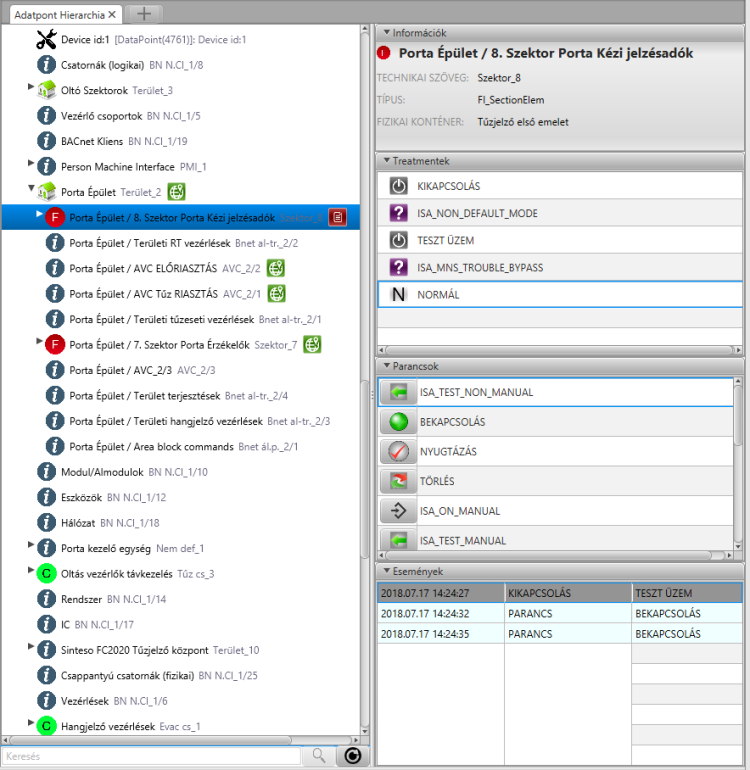
Ebben az ablakban az adatpontok bizonyos hierarchiába szervezve jelennek meg. Egy-egy elem alatt elhelyezkedő további elemeket a sor elején található nyílra kattintva lehet megtekinteni, vagy a sorra duplán kattintva.
A kiválasztott elem kék kijelöléssel jelenik meg.
A piros konténer szimbólummal jelölt elemek a konténerek, melyek logikai szervező feladatot látnak el, azaz csoportosításra szolgálnak, többnyire (az alapszintű jogosultsággal rendelkező felhasználó számára) más funkcióval nem bírnak.
Az érzékelő ikonnal megjelenő elemek többnyire érzékelők (lehetnek például zónák vagy vezérlések is).
A sorok jobb szélén ikonok jelzik, ha az adott adatponthoz vagy konténerhez tartozik térkép, illetve szöveglap.
Jobbra található információs fülnél látható az adatpont leírása. Ez tartalmazza a Technikai szövegét, Fizikai konténerét.
Ha térkép vagy beavatkozási szöveg van rendelve az adatponthoz, akkor ezek itt megjelennek és a megnyitására itt is van lehetőség.
Az alsó részen látható listában jelennek meg az adatpont lehetséges státuszai(jelzései), illetve ezalatt az adatpontnak küldhető parancsok, végül egy 24 órás eseménynapló ami a kiválasztott adatpont eseményeit mutatja be az elmúlt 24 órából.
A státuszok egész sora villog, vagy színes, ha az adatpont jelenleg abban a jelzésben van.
Ha a jelzést még nem vette tudomásul a kezelő, a villogó sorra kattintva ezt megteheti.
A jelzéshez tartozó sor jobb felső oldalán (amennyiben van hozzárendelve) található térképgomb megjeleníti a jelzéshez a jelzéshez kapcsolódó térképeket, azaz az adatpont saját térképét, illetve azokat is amelyeken még megjelenhet.(Például a hierarchiában felette lévő területet – a szoba szintű térképhez például az egész épület térképét.)
A parancsok fülnél helyezkednek el az adatpontnak küldhető parancsok, a hozzátartozó ikonjukkal együtt, ahogyan azt már a jelzésnaplóban is tárgyalta a leírás.
Ezen gombokkal is lehetséges parancsot küldeni az adatpontnak.
A lap alján található Keresés sorba a felhasználó kereshet az adatpontok között név vagy technikai szöveg alapján. A szöveg begépelését követően ENTER billentyű lenyomásával tudunk keresni, vagy a keresés melletti nagyító ikonnal.
A nagyító ikon mellett pedig a visszaállítás található, ami visszatölti a Hierarchia-t.
Ez a mező vissza törlésével és az enter billentyű lenyomásával is elérhető.
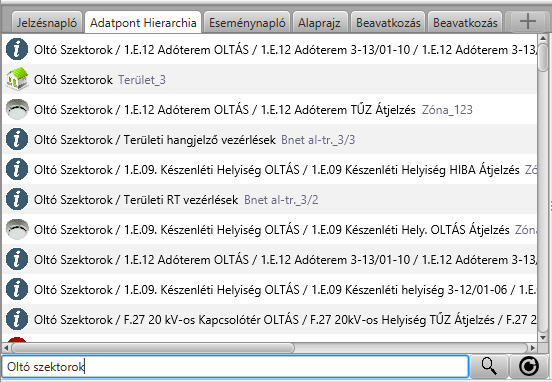
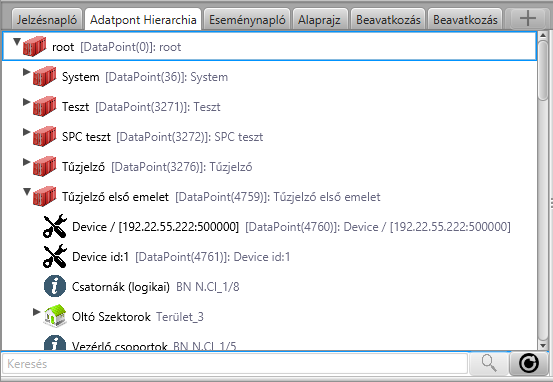
Eseménynapló
Az eseménynaplóban található az összes eddig történt esemény. A jelzésnapló eseményei mellett, más, szoftveres bejegyzést is tartalmaz.
Az Eseménynapló segítségével az is nyomon követhető, ha esetleg szerverszakadás vagy illetéktelen belépési kísérlet történt(..vagy valaki többször is félre írta belépési adatait).
Az eseménymemória tárolja az adatpontokon bekövetkezett jelzéseket, ezen jelzések nyugtázását (felhasználónként), az elküldött parancsokat (a küldő felhasználó nevével együtt), illetve a megjegyzéseket.
A listázó felület 4 oszlopra van osztva, az első az időpontot tárolja dátummal együtt, a második az esemény kategóriáját vagy típusát.
A harmadik oszlopban jelenik meg az adatpont neve, illetve megjegyzés esetén a megjegyzés szövege.
A negyedik oszlopban jelzés esetén a státusz megnevezése, parancsküldés esetén a parancs neve, megjegyzés esetén a felhasználó neve jelenik meg.
A lista időrendi sorrendben van és automatikusan frissül, ha a lista végén aktív a listázó, azaz nem lapozták el.
Ebben az esetben az ablak alján a sorok száma mellett az [Aktív] felirat, egyébként pedig az [Inaktív] felirat látható.
A sorok számának jelentése: az első látható sor - az utolsó látható sor / az összes sor (amely a szűrésnek megfelel).
A lista szűrésére az alatta található szövegdobozok alkalmasak, ezekben szövegrészleteket lehet meghatározni, a bal szélső kétsoros kiválasztóban pedig kezdő- és végidőpontot lehet megadni.
A dátum kiválasztására a mezők utáni naptár ikon is használható.
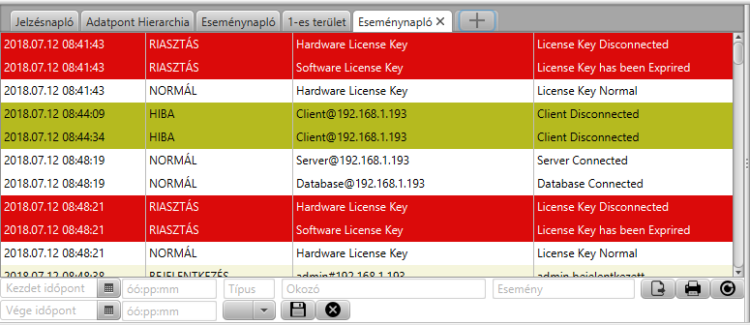
A kategóriák oszlopa alatt megadható szövegrészlet a kategória nevére, vagy az alatt elhelyezkedő lenyíló menüből választhatóak a lehetséges szövegek.
Az ablak bal oldalán található szürke x gombbal törölhető az aktuális szűrés (érvényesítésre az ENTER billentyű lenyomása alkalmas).
A nyomtatóikon a nyomtató kiválasztására szolgál, amelyen a rendszer képes kinyomtatni az eseménynaplót, ha szükséges.
A nyomtatást a szűrési feltételeket érvényesítő gombtól jobbra elhelyezkedő, nyomtató ikonos gombbal lehet elindítani.
A nyomtató ikon mellett közvetlenül balra lehetőség van a (szűrt) eseménymemória CSV, HTML vagy XLSX formátumban való letöltésére.
A rendszer egy meghatározott mennyiségű bejegyzés után az eseménymemóriát automatikusan archiválja.
Az archív bejegyzések a fenti ablakban nem jelennek meg, letöltésükhöz az ablak alján található Archív eseménynapló szövegre kell kattintani, majd a megjelenő ablakban letölthető (és megfelelő jogosultsággal) törölhető az archív napló.
Egyéb fül
A Térkép menüpontnál nyithatók meg a térképek. Erről bővebben alább a Térkép bejegyzésnél.
Az Adatpontra kattintva még egy Adatpont Hierarchia fület lehet megnyitni.
Részfák fülnél lehet megnyitni a lekreált részfákat.
Eseménynaplóval pedig új eseménynapló nyitható.
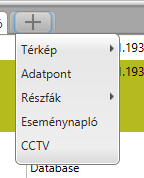
Térkép
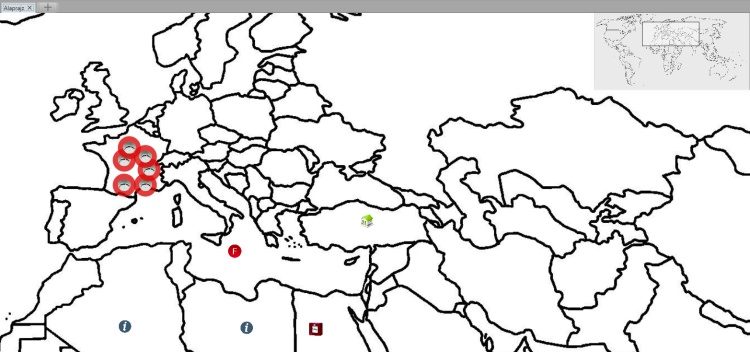
A térkép ablakok többnyire épületek, területek alaprajzait tartalmazzák, ezeken pedig érzékelők és térkép-ugróikonok találhatóak.
Az egyes érzékelők gombként jelennek meg a térképen, az egérmutatóval föléjük állva szövegbuborékban megjelenik az adatpont neve.
Egy ilyen gombra jobb egérgomb megnyomásával hívható meg a menü, itt lehet parancsot is adni.
Ha az adott gombhoz tartozó adatponton (vagy egy logikailag alatta elhelyezkedő érzékelőn) van aktív jelzés, akkor a gomb színe a státusz színének megfelelő lesz, illetve a gomb körül ugyanilyen színnel megjelenik egy kör is, ahogyan a lenti képen is látszik.
Ha az eseményt még nem vettük tudomásul, a gomb villog.
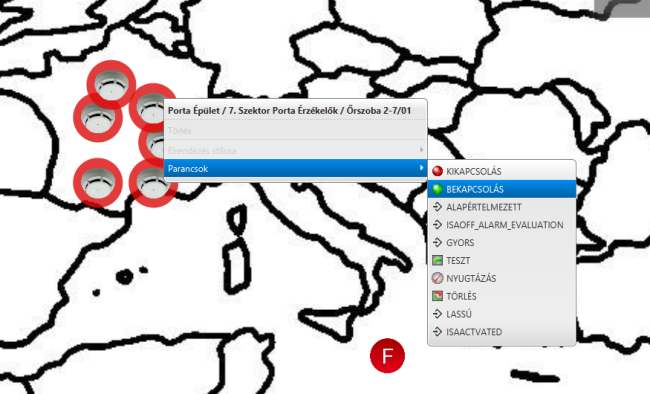
A térkép görgő használatával nagyítható, bal egér gombbal megragadva mozgatható.
Jobb felső sarokban található átnézeti térkép jelzi az aktuálisan látható térképrészlet pozícióját.
Átnézeti térkép jobb felső sarkában található kereszttel a térkép alaphelyzetbe állítható.
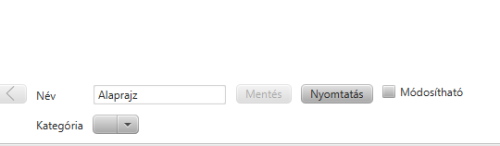
A térkép alján látható a térkép neve ami éppen nyitva van, a nyomtatás gombbal ha szükséges a térkép nyomtatható. Módosítható pipával, a térkép szerkeszthető, ehhez jogosultság szükséges.
A kategória névnél látható a Térkép Csoport neve, balra fent a visszanyílnál pedig az „ugrótérképek”-ből lehet visszalépni.
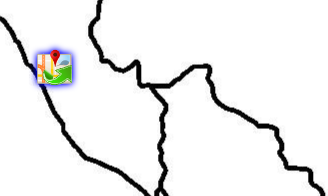
Az ugrótérképek, a térképen elhelyezett térképikonok aminek a megnyomásával nyitható meg az ikonhoz rendelt térkép.
Beavatkozási szöveglapok

A beavatkozási szöveg, az eseménysor jobb oldalán elhelyezett öt gombból a középső, amennyiben van az eseményhez rendelve ilyen szöveg.
A gomb a képen látható pirosas színnel jelenik meg, ha nincs akkor szürkén.
Erre kattintva nyílik meg a szöveg, ami nyomtatható. (A beavatkozási szöveg automatikusan is megjelenhet, ha az adatponthoz ez hozzá van rendelve.)